13 načinov za odpravo napake pri prenosu ni mogoče začeti na Uplay – TechCult
Miscellanea / / July 31, 2023
Uplay je ogromna igralna platforma s široko paleto zabavnih iger. Je odličen način za sprostitev in razbremenitev med raziskovanjem različnih iger. Vendar lahko pride do občasnih napak in okvar, ki uporabnikom preprečijo, da bi v celoti uživali v platformi. Če se soočate z isto težavo, ste prišli na pravo mesto. V tem priročniku vam bomo pokazali, kako popraviti prenosa ni mogoče začeti napaka na Uplay. Torej, začnimo!

Kazalo
Ni mogoče začeti prenosa, napaka na Uplay
Uplay je zaganjalnik iger, ki ga je ustvaril Ubisoft, ki igralcem omogoča povezovanje in uživanje v priljubljenih igrah, kot je Assassins Creed. Vendar ima lahko, kot katera koli druga programska oprema, včasih težave. Ena od teh težav je, ko ne začne prenašati igre. Ampak ne skrbi! Spodaj imamo nekaj preprostih rešitev za odpravo te težave. Nadaljujte z branjem do konca, če želite izvedeti, kako!
Hiter odgovor
Pridobite Uplay, da znova začne prenašati, tako da preverite datoteke igre:
1. Odprto Odjemalec Uplay in poiščite vnos v Start meni.
2. Izberite Igre in si oglejte seznam nameščenih iger.
3. Z desno miškino tipko kliknite igro, ki jo želite preveriti in izberite Lastnosti.
4. Kliknite na Preverite datoteke in počakajte, da skenira.
Razlogi, zakaj Ubisoft ne more začeti prenosa kode 17006
Ko prenašate novo igro ali posodobitev iz Uplay, prejmete sporočilo, da prenosa ni mogoče začeti. Gre za precej tipično napako, ki jo je mogoče zlahka odpraviti. Toda vrsta dejavnikov lahko povzroči, da ta napaka utripa na vašem zaslonu, vključno z:
- Težava s strežniki Uplay
- Težava s povezavo Wi-Fi usmerjevalnika
- Nezadostna dovoljenja za Uplay
- Zastarela programska oprema
- Kopičenje predpomnilnika
- Poškodovane datoteke Uplay
Popraviti ni mogoče začeti prenosa napaka v Uplayu lahko sledite nekaterim spodaj navedenim preventivnim korakom in rešitvam:
Opomba: Možno je, da težavo povzročajo okvarjeni strežniki Ubisoft. Če je tako, lahko edino počakate, da se strežniki znova naložijo.
1. način: Nadzor internetne povezave
Ko poskušate prenesti Uplay na namizje, je pomembno zagotoviti, da je vaša internetna povezava močna in zanesljiva. Igre so precej velike, zato njihov prenos zahteva nekaj časa in hitro internetno povezavo. Preden prenesete igro, lahko preverite zanesljivo povezavo tako, da upoštevate spodnje nasvete:
- Za zanesljivo storitev poskusite nekajkrat preklopiti usmerjevalnik Wi-Fi.
- Poskusite prenesti igro prek ethernetnega kabla, če imate pri tem težave z brezžično povezavo.
- Poskusite prekiniti povezavo z vsemi drugimi napravami, povezanimi v omrežje.

Opomba: Če ima vaš ponudnik internetnih storitev težave pri zagotavljanju hitre povezave, kar je še ena težava, lahko le počakate, da se povezava kmalu okrepi.
2. način: dostop do predogledne različice Uplay
Predogledna različica je prihajajoča izdaja odjemalca Uplay in zelo verjetno bo obravnavala prenosa ni mogoče začeti izdati in popraviti. Če je Uplay ponudil rešitev v predogledni različici igre, ki jo želite prenesti, jo lahko uporabite sebi v prid. Za uporabo predogledne različice sledite spodnjim korakom:
1. Odprto Odjemalec Uplay.
2. Kliknite na meni možnost in izberite nastavitve prikazano v meniju.
3. Odprite Zavihek Splošno in znotraj nje izberite Preizkusite predogledne različice možnost.

3. način: Zaženite kot skrbnik
Težave z Uplayom lahko nastanejo zaradi pomanjkanja dovoljenj. Če zahtevana dovoljenja niso zagotovljena, ima lahko aplikacija Uplay težave in napake. Druga hitra in enostavna rešitev je nastavitev sistemske programske opreme vaše naprave, da bo Uplay deloval kot skrbnik. Izvedite naslednje ukrepe, da omogočite Uplayu, da se obnaša kot skrbnik:
1. Pritisnite Windows + R gumba skupaj, da odprete Zaženi pogovorno okno.
2. Vrsta podatki aplikacije v iskalno polje Odpri.

3. Kliknite v redu.

4. Odprite LocalLow Mapa.
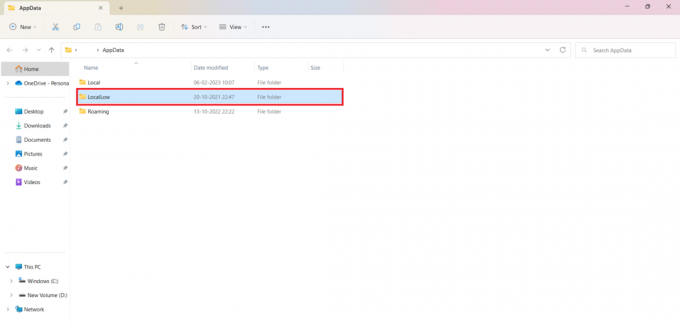
5. Desni klik na Zaganjalnik iger Uplay Mapa.
6. V spustnem polju kliknite Izbriši odstraniti Zaganjalnik iger Uplay z namizja.
7. Vrnitev na Uplayikona na zaslonu in z desno miškino tipko kliknite ikono.
8. Izberite Zaženi kot skrbnik možnost v spustnem meniju.

Preberite tudi:Kako najti lokacijo posnetka zaslona Uplay
4. način: Spremenite lastnosti združljivosti odjemalca Uplay
Obstaja velika verjetnost, da je težavo povzročila nezdružljivost aplikacije Uplay in pomanjkanje avtorizacije s sistemsko programsko opremo. To težavo je mogoče rešiti z nekaj hitrimi koraki in nekaj preprostimi dejanji:
1. Desni klik na Ikona Uplay na zaslonu in izberite Odpri lokacijo datoteke možnost.
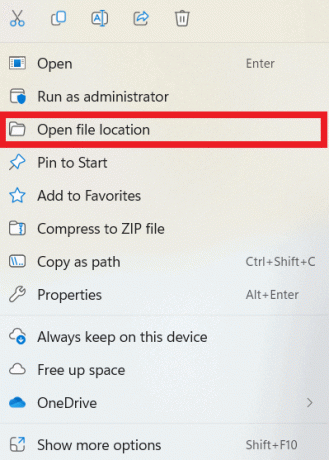
2. Desni klik na Uplay.exe datoteko in izberite Lastnosti možnost.
3. Znotraj Lastnosti odprite Kompatibilnost zavihek.
4. Preverite Zaženite ta program v načinu združljivosti za polje in izberite Windows 7 iz spustnega menija.
5. Nadalje kliknite na Ikona Uplay znova in izberite Zaženite ta program kot skrbnik možnost.
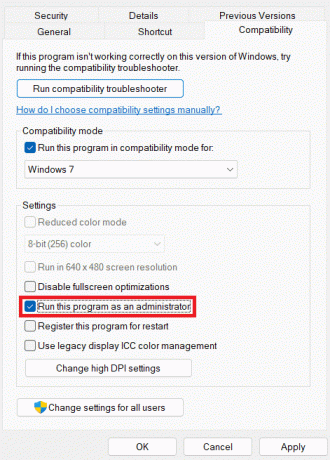
5. način: Izbrišite mapo predpomnilnika odjemalca Uplay
Kopičenje predpomnilnika je lahko vzrok, da Ubisoft ne more začeti prenosa kode 17006. Obstajajo primeri, ko predpomnilnik vsebuje poškodovane podatke, ki jih je treba pogosto izprazniti in preprečiti, da bi se nakopičilo preveč, da bi ohranili zmogljivost in se izognili nepotrebnim napakam. Predpomnilnik lahko izbrišete tako, da izvedete zelo preprosta dejanja, prikazana spodaj:
1. Pritisnite Windows + R gumb hkrati.
2. Vtipkaj podatki aplikacije v Zaženi pogovorno okno.

3. Kliknite v redu.
4. Odprite Gostovanje mapo.

5. Ko najdete Mapa Ubisoft znotraj Gostovanje z desno tipko miške kliknite nanj in kliknite Izbriši.
6. način: Preverite datoteke iger
Obdelajte lastnosti datoteke igre, da poiščete posodobitve in težave. Ugotovite lahko, ali se datoteke morda samodejno prenesejo. Če izvedete spodaj navedena dejanja, lahko popravite Uplay ne more začeti prenosa z lahkoto:
1. Odprto Odjemalec Uplay, poiščite vnos v meni Start, in kliknite na prvi razpoložljivi rezultat.
2. Izberite Igremožnost in si oglejte seznam nameščenih iger.
3. Z desno miškino tipko kliknite igro, ki jo želite preveriti, in izberite Lastnosti možnost v spustnem meniju.
4. Kliknite na Preverite datoteke možnost in počakajte, da skenira.

Preberite tudi:Kako popraviti, da se Uplay ne zažene
7. način: Preimenujte mapo igre
Gre za dokaj preprosto metodo manipulacije sistema. Lahko spremenite ime mape, v katero bo nameščena igra, da zavedete odjemalca Uplay, da misli, da se igra še ni začela prenašati, in ga prisilite, da to stori. Odjemalec Uplay jo bo nato zaznal in začel prenašati igro, če spremenite ime nazaj na prvotno. Sledite spodaj navedenim korakom:
1. Odprto Upravitelj opravil in kliknite na Podrobnosti.

2. Izberite Uplay.exe in kliknite na Končaj nalogo gumb.
3. Dostop do lokacije Namestitvena mapa igre.
4. Z desno miškino tipko kliknite igro in izberite Preimenujmožnost.
5. Odprto Uplay če želite znova prenesti igro, ji dajte novo ime in kliknite Prenesi gumb.
8. način: Odstranite DNS in ponastavite TCP/IP
Če imate še vedno težave z Uplayom, lahko kadar koli poskusite odstraniti DNS in poskusite ponastaviti TCP/IP ter preverite, ali to odpravlja vašo težavo. Prevelika količina DNS lahko oteži zagon aplikacije. Zato je pogosto dobro počistiti DNS. Sledijo koraki za brisanje DNS-ja:
1. Zaženite Ukazni poziv in z desno tipko miške kliknite nanjo in izberite Zaženi kot skrbnik možnost.

2. Na Skrbniški ukazni poziv, vnesite ipconfig/flushdns ukaz.
3. Hit Vnesite in vtipkajte netsh int ip reset.
4. Še enkrat, udarec Vnesite.
9. način: Uporabite Googlov naslov DNS
Sporočilo o napaki Ubisoft ne more začeti s kodo prenosa 17006 v aplikaciji Uplay se lahko prikaže zaradi naslova DNS. To težavo lahko rešite samo tako, da spremenite nastavitve DNS s privzetega naslova na Google. Ta cilj lahko dosežete tako, da izvedete spodaj navedena dejanja:
1. Dostop Nadzorna plošča in izberite Center za omrežje in skupno rabo možnost.

2. Izberite možnost za Spremenite nastavitve adapterja.
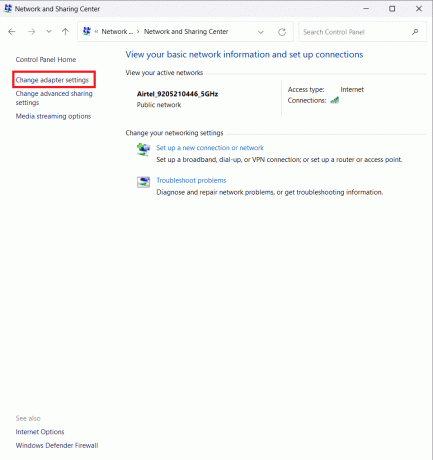
3. Desni klik na Omrežni adapter in sizvoli Lastnosti možnost v spustnem meniju.
4. Znotraj Ta povezava uporablja naslednje elemente razdelek in izberite Internetni protokol različice 4 možnost.
5. Nadalje kliknite na Lastnosti in odkljukajte Uporabite naslednje naslove strežnika DNS škatla.
6. Vstavi 8.8.8.8 kot Prednostni strežnik DNS in 8.8.4.4 kot Nadomestni strežnik DNS.
7. Kliknite na Potrdite nastavitve ob izhodu in udaril v redu.
Preberite tudi:Popravite, da Ubisoft Connect ne deluje
10. način: Spremenite imenik za prenos
Zelo verjetno je, da vaša aplikacija nima vseh dovoljenj, ki jih potrebuje za nemoteno delovanje, ali pa odjemalec Uplay zavrača uporabo trenutne mape. Obstaja samo ena rešitev za premagovanje napaka prenosa ni mogoče zagnati Uplay Težava je v spreminjanju privzete lokacije namestitvene mape. Za spremembo lokacije sledite spodnjim korakom:
1. Odprite Odjemalec Uplay mapo na namizju in kliknite na menigumb.
2. Izberite nastavitve in odprite Prenosi zavihek.
3. Kliknite na spremeniti možnost pod Privzeto mesto namestitve igre in spremenite lokacijo.
11. način: Izklopite protivirusni program
Protivirusna aplikacija lahko odpravi vse napake v sistemu, ki bi lahko vplivale na programsko opremo. Situacija se lahko na žalost izkaže drugače, pri čemer je napaka posledica vaše protivirusne programske opreme. Preverite, ali protivirusna programska oprema, ki ste jo prenesli, moti aplikacijo, ki povzroči napaka prenosa ni mogoče zagnati Uplay. Če je tako, sledite spodnjim korakom, da zaustavite protivirusni program:
Opomba: Morda bo treba vašo sedanjo protivirusno programsko opremo zamenjati za tisto, ki bolj prijazno komunicira z aplikacijami.
1. Odprto nastavitve in izberite Posodobitev in varnost možnost.
2. Kliknite na Windows Defender in dostop Windows Defender Center.
3. Izberite Virus in grožnja nastavitve zaščite.
4. Izklopi Zaščita v realnem času.
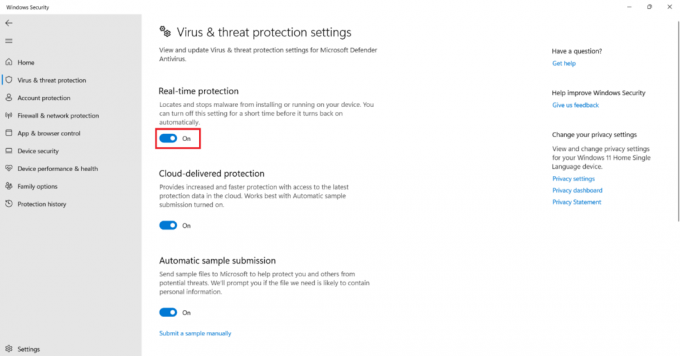
12. način: Znova namestite Uplay
Možno je, da je bila prejšnja izvedba napačna ali da je bila vsebina povezave Uplay nepreklicno poškodovana. Edina preostala možnost je, da odstranite Uplay in ga nato znova namestite na vaš računalnik. Ponovna namestitev aplikacije bo poskrbela za vse zgoraj omenjene težave. Za ponovno namestitev programske opreme v napravi sledite tem navodilom:
1. Dostop do Nadzorna plošča in izberite Odstranite program možnost.
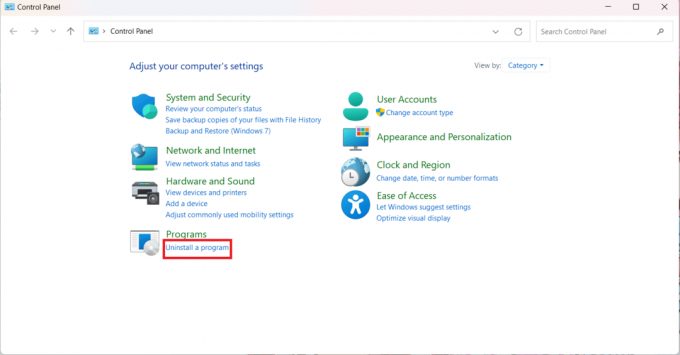
2. Poiščite Zaganjalnik iger Ubisoft mapo in kliknite Odstrani.

3. Po izbrisu znova namestite aplikacijo z dostopom do Ubisoft Connect spet spletna stran.
13. način: Poiščite pomoč
Če vse drugo odpove, bi morali kot zadnjo možnost poiskati pomoč strokovnjaka. Možno je, da so napako spodbudili različni dejavniki ali da je bila zunaj obsega nekaj enostavnih rešitev. Kadar se znajdemo v večji težavi ali stiski, je vedno pametneje prejeti ustrezno pomoč. O svoji težavi lahko poročate in prejmete navodila od Pomoč Ubisoft o tem, kako to premagati.
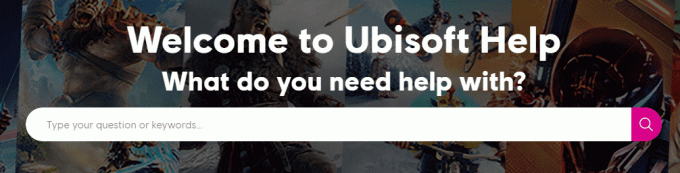
Upamo, da je bil ta vodnik v pomoč in da ste lahko odpravili ni mogoče zagnati napake prenosa na Uplay. Sporočite nam, katera metoda je bila za vas najboljša. Če imate kakršna koli vprašanja ali predloge, jih napišite v spodnji razdelek za komentarje.
Henry je izkušen tehnični pisec s strastjo do tega, da zapletene tehnološke teme naredi dostopne vsakodnevnim bralcem. Z več kot desetletjem izkušenj v tehnološki industriji je Henry postal zaupanja vreden vir informacij za svoje bralce.



